訪問して頂きありがとうございます。まさふくろーです。
今回は、型付きデータセットを作成する方法をご紹介します。
データセット、データテーブルとは?
データベースから取得したレコードをメモリ上に持つための入れ物です。
SQLServerなどのデータベースと比較すると、以下のようなイメージとなります。
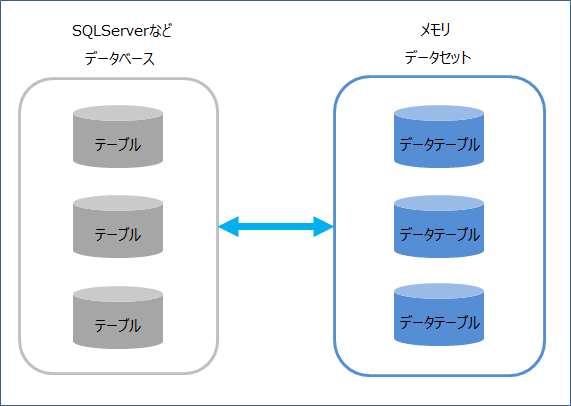
データベースがデータセットに、テーブルがデータテーブルに相当します。
データセットは、データベースと同じように列の型、けた数、主キーなどを設定できます。
データセットを使用する場合は、データベースと同じように、ある程度制約付きのデータセット(型付きデータセット)を使用することをおすすめします。
型付きデータセット、データテーブルを使うメリット
型付きデータセット作成手順
はじめに
今回データセットを作成するにあたって、参考にするデータベースは、SQLServerのサンプルデータベース「Northwind」を使用します。
設定方法は、以下をご参照ください。
SQL Server 2017 Expressのインストール手順
SQL Serverサンプルデータベース「Northwind」の作成手順
テーブルは「Customers」を使用します。
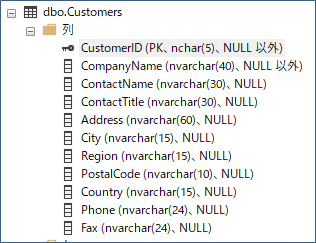
データセットの作成
1.ソリューションエクスプローラーのプロジェクトを選択⇒右クリックします。
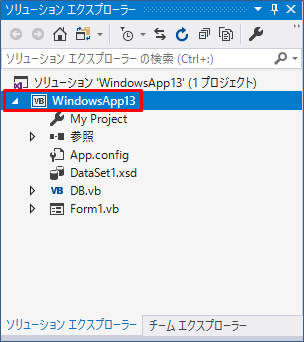
2.ショートカットメニューから①「追加」を選択⇒②「新しい項目」を選択します。
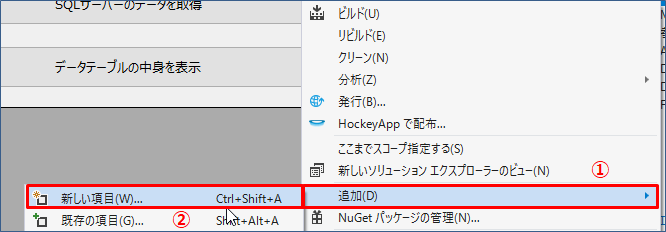
![]()
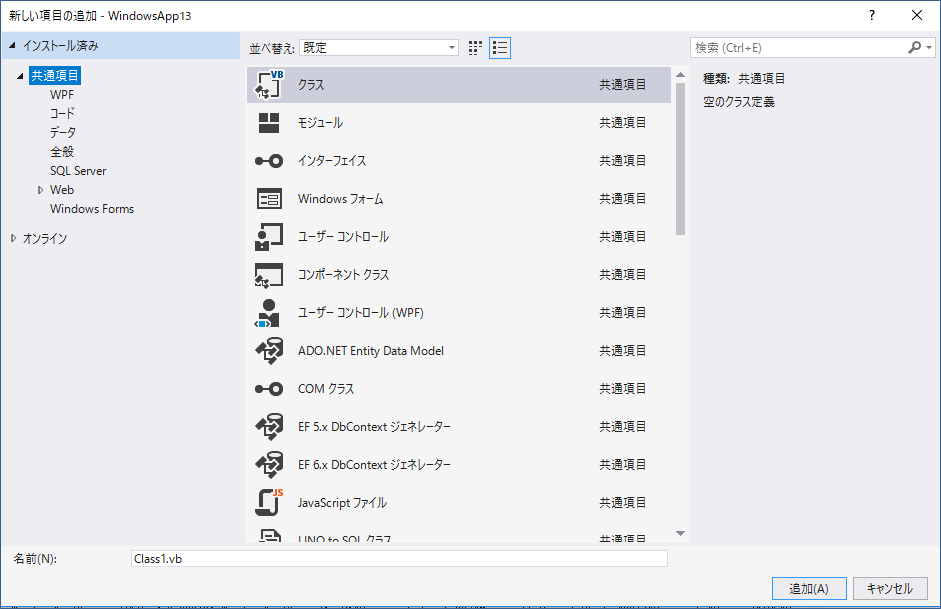
3.①「データセット」を選択⇒②「名前」を入力⇒「追加」ボタンを押します。
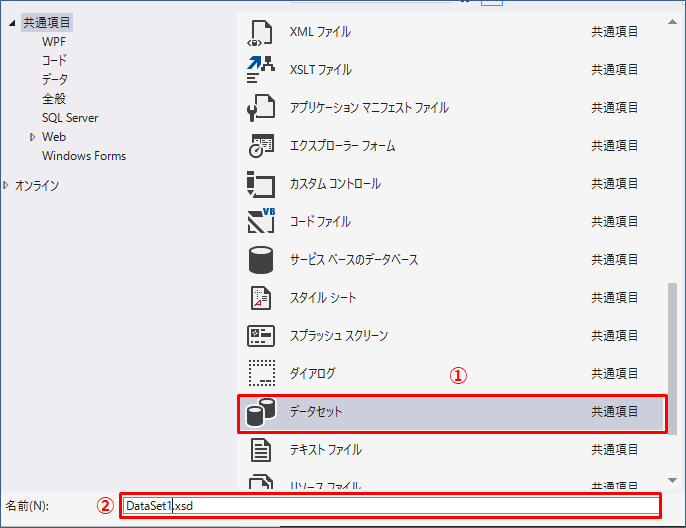
![]()
データセットが作成されます。
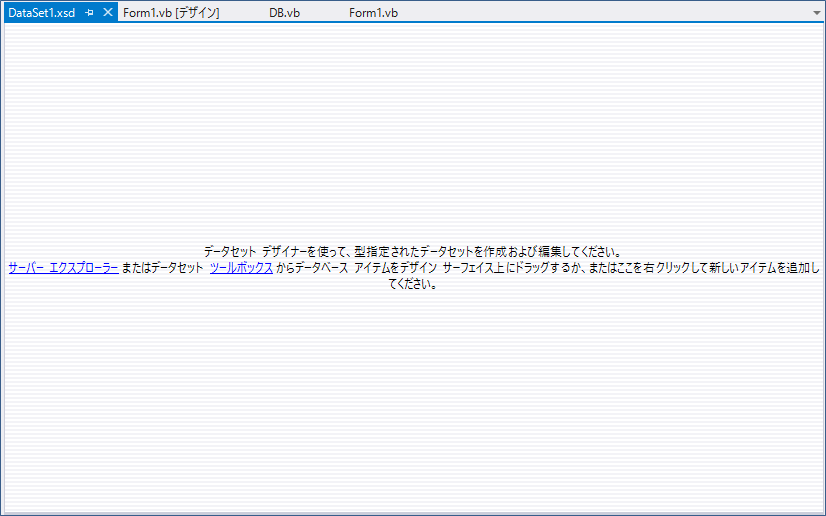
データテーブルの作成
1.データセット上で右クリック⇒ショートカットメニューから①「追加」を選択⇒②「DataTable」を選択します。
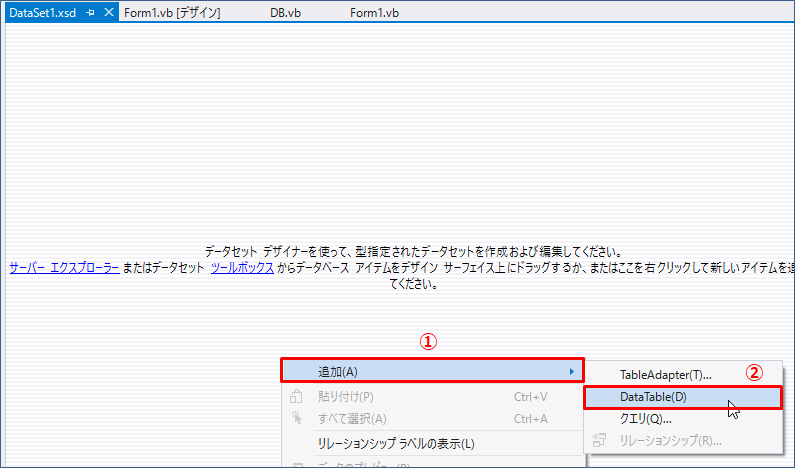
![]()
データテーブルが作成されます。
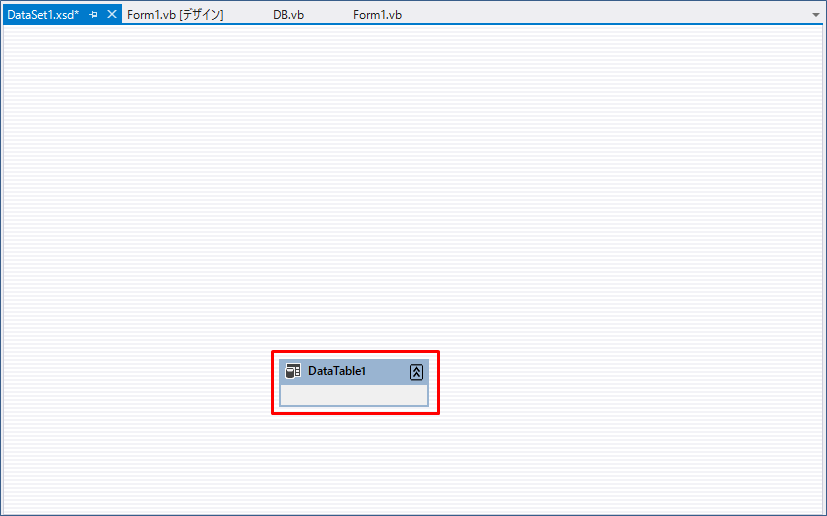
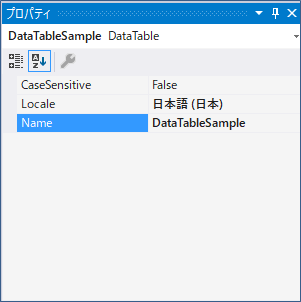
2.データテーブル上で右クリック⇒ショートカットメニューから①「追加」を選択⇒②「列」を選択します。
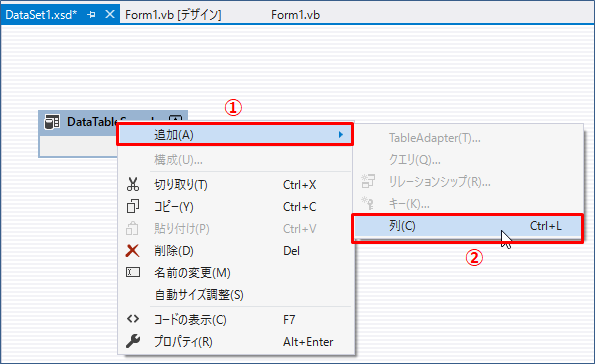
![]()
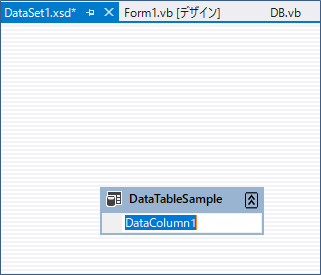
3.プロパティ画面にて、「DataType」「Name」プロパティをSQLServerの「Customers」テーブルに合わせます。DataTypeを「System.String」に、Nameを「CustomerID」に変更します。
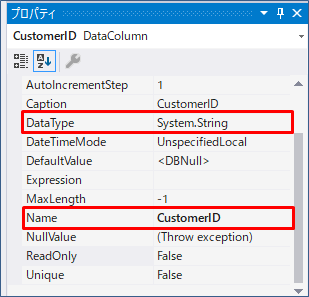
![]()
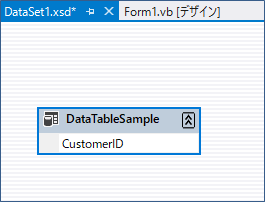
同じ要領で、列を作成していきます。
![]()
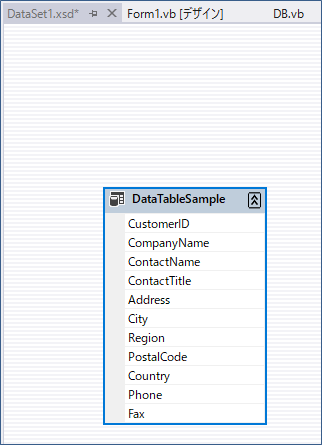
これで、型付きのデータセット、データテーブルの完成です。
最後まで読んでいただき、ありがとうございました!


